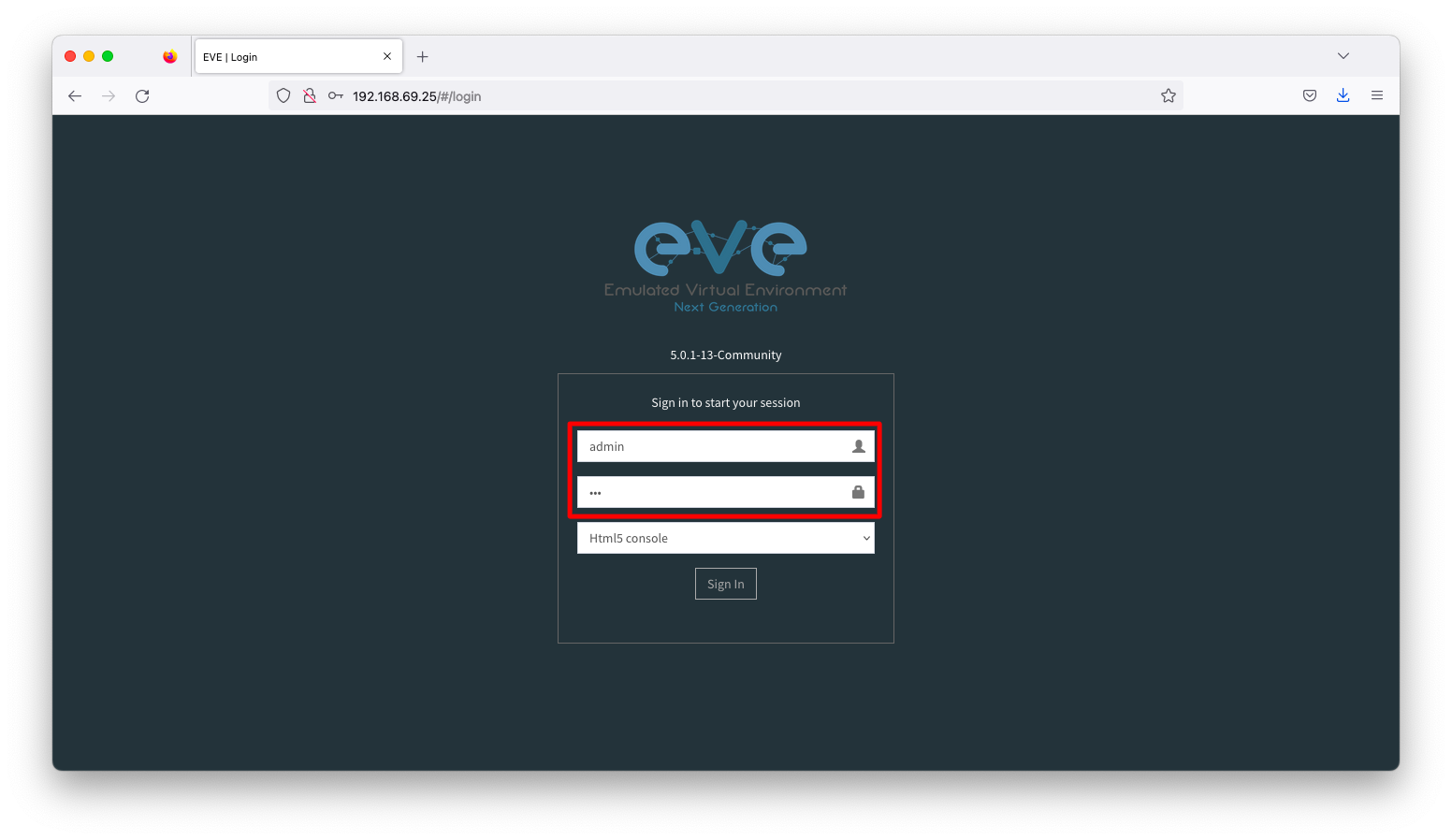EVE-NGはネットワークエミュレータのソフトウェアです。よく比較されるCML2(Cisco Modeling Lab2)と異なり無償で使用できるメリットがありますが、イメージファイルを自力で入手しなければならいのがデメリットです。このページではEVE-NGのインストール方法(仮想マシンのデプロイ方法)を説明します。
前提
公式ドキュメント
参考になる公式ドキュメントを以下に示します。
動作確認済環境
動作確認済の環境は以下の通りです。
- EVE Community Edition Version 5.0.1-13
- VMware ESXi, 7.0.3, 20036589
EVE-NGの概要
EVE-NG (Emulated Virtual Environment Next Generation) は非常に多くのネットワーク機器が利用可能なネットワークエミュレータです。ソフトウェアイメージを自力で入手しなければならないデメリットはあるものの、以下の「EVE-NG Supported images」を見て通りで非常に多くのイメージをサポートします。
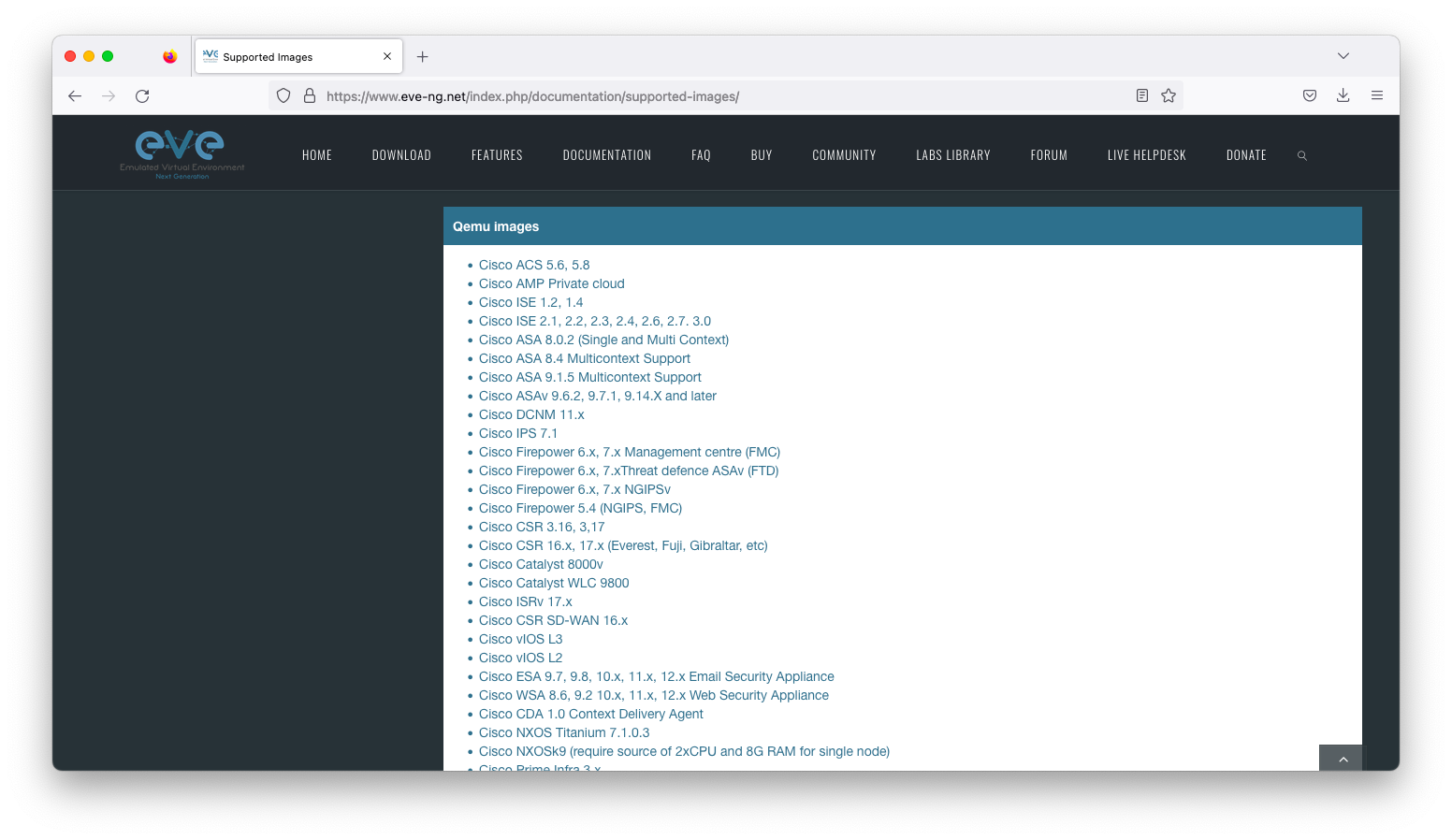
例えば、以下スクリーンショットに示すよう、VMware Velocloud SD-WANのようなあまり情報が公開されていないネットワーク機器も問題なく快適に動かす事ができます。
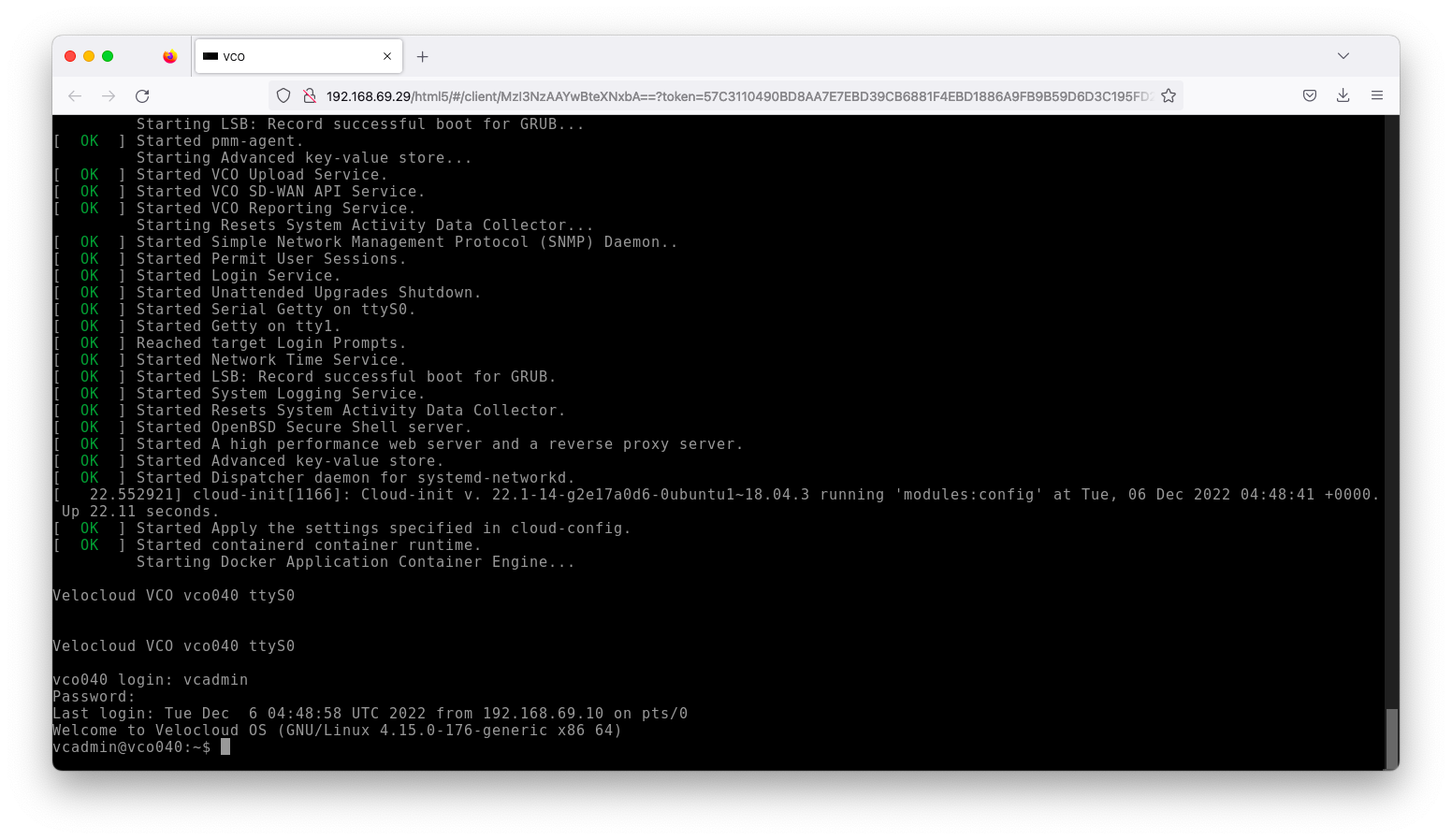
EVE-NGの構築
EVE-NGのダウンロード
「EVE-NG 公式サイト」をブラウザで開きます。画面上部の「DOWNLOAD」を押下します。
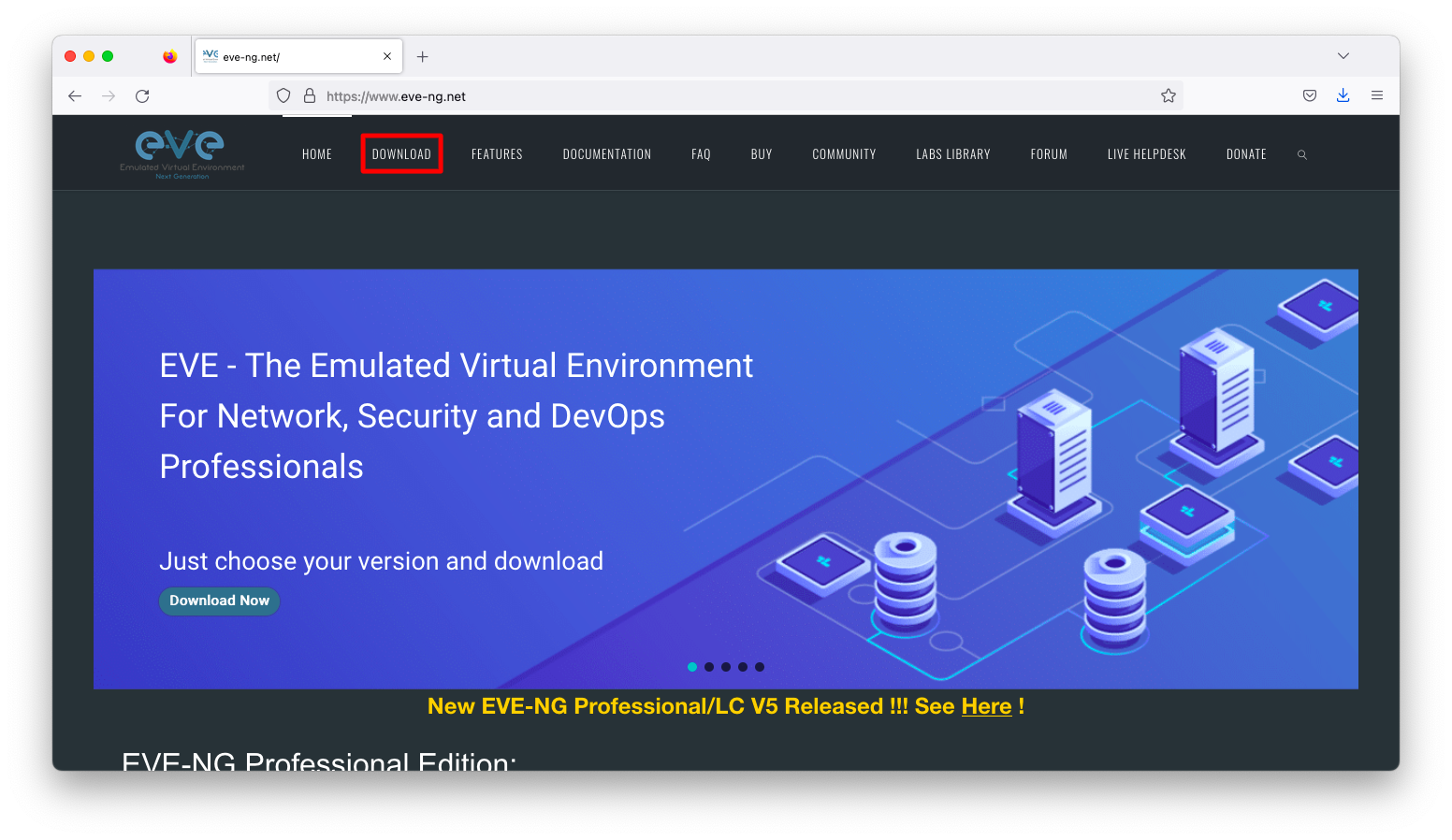
「Free EVE Community Edition」を押下します。
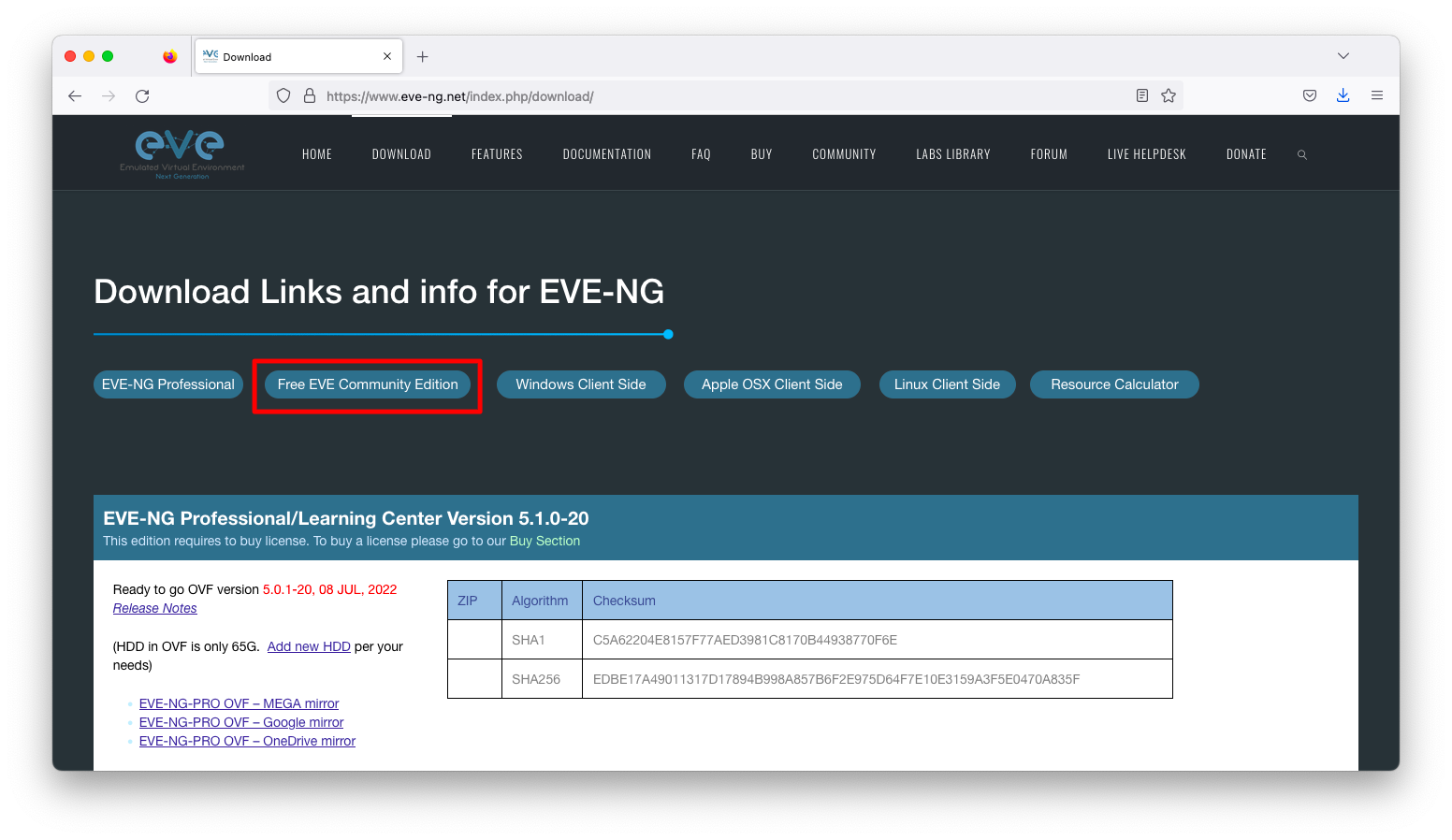
「EVE-NG OVF – MEGA mirror」または「EVE-NG OVF – Google mirror」を押下し、OVFファイル(zip圧縮済)をダウンロードします。
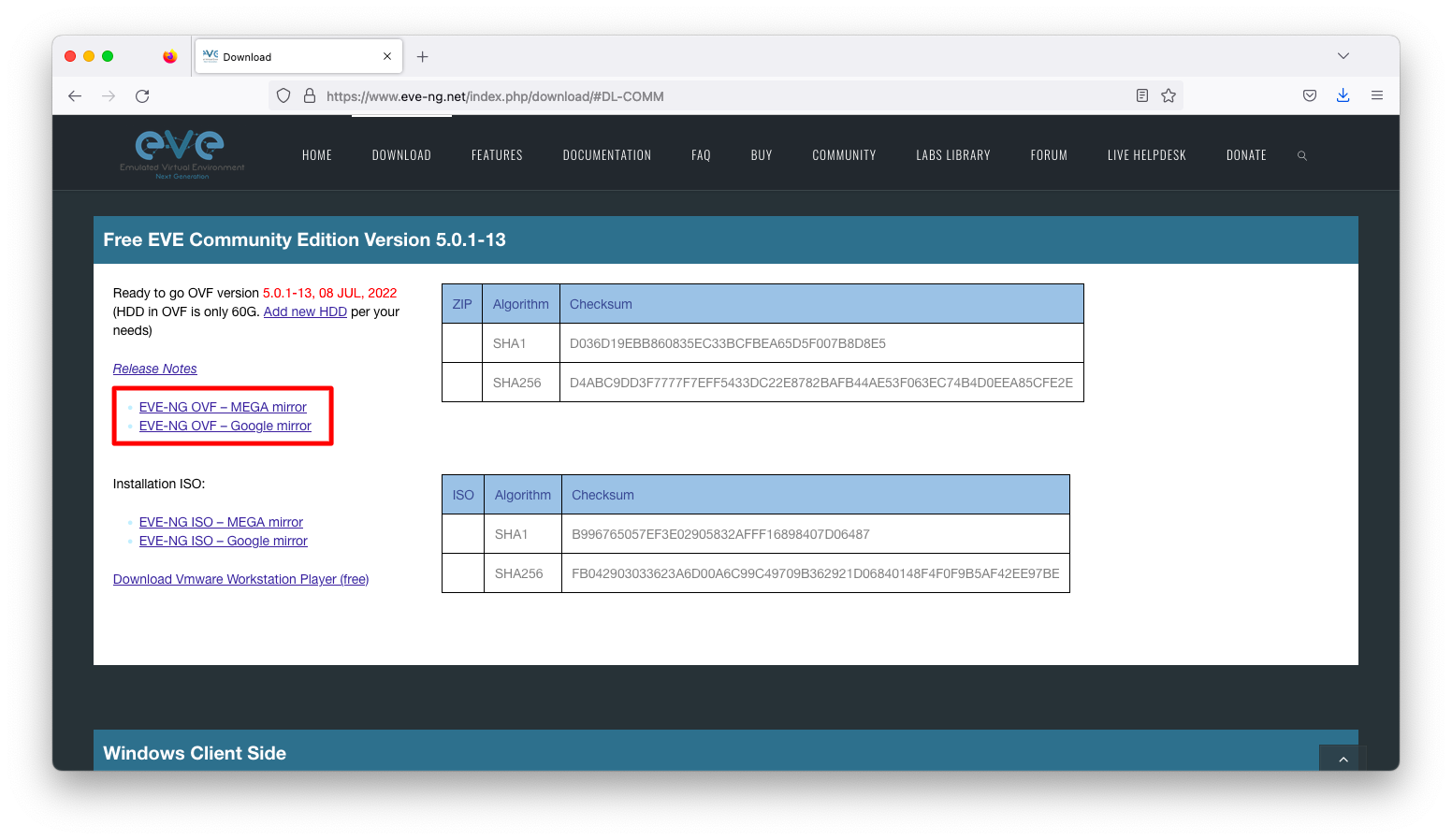
「EVE-COM-X.X.X-XX.zip」というファイルのダウンロードが完了したら、適当な展開ツールでzipファイルを展開します。展開されたフォルダの中に、vmdkファイル、mfファイル、ovfファイルが含まれている事を確認します。
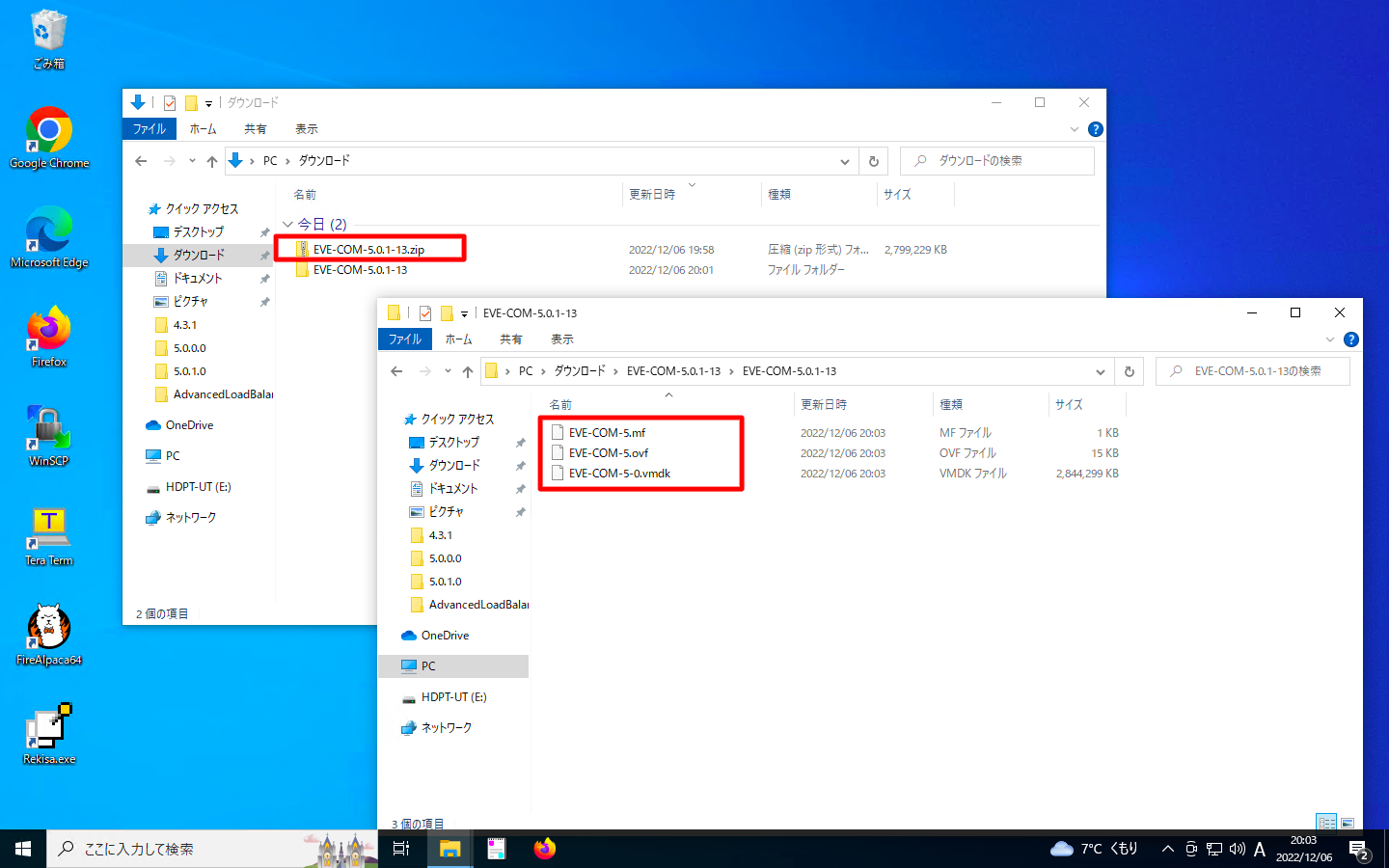
EVE-NGのインストール(デプロイ)
vCenter, ESXi, Virtual PCなどお好みの仮想環境へのデプロイを試みます。
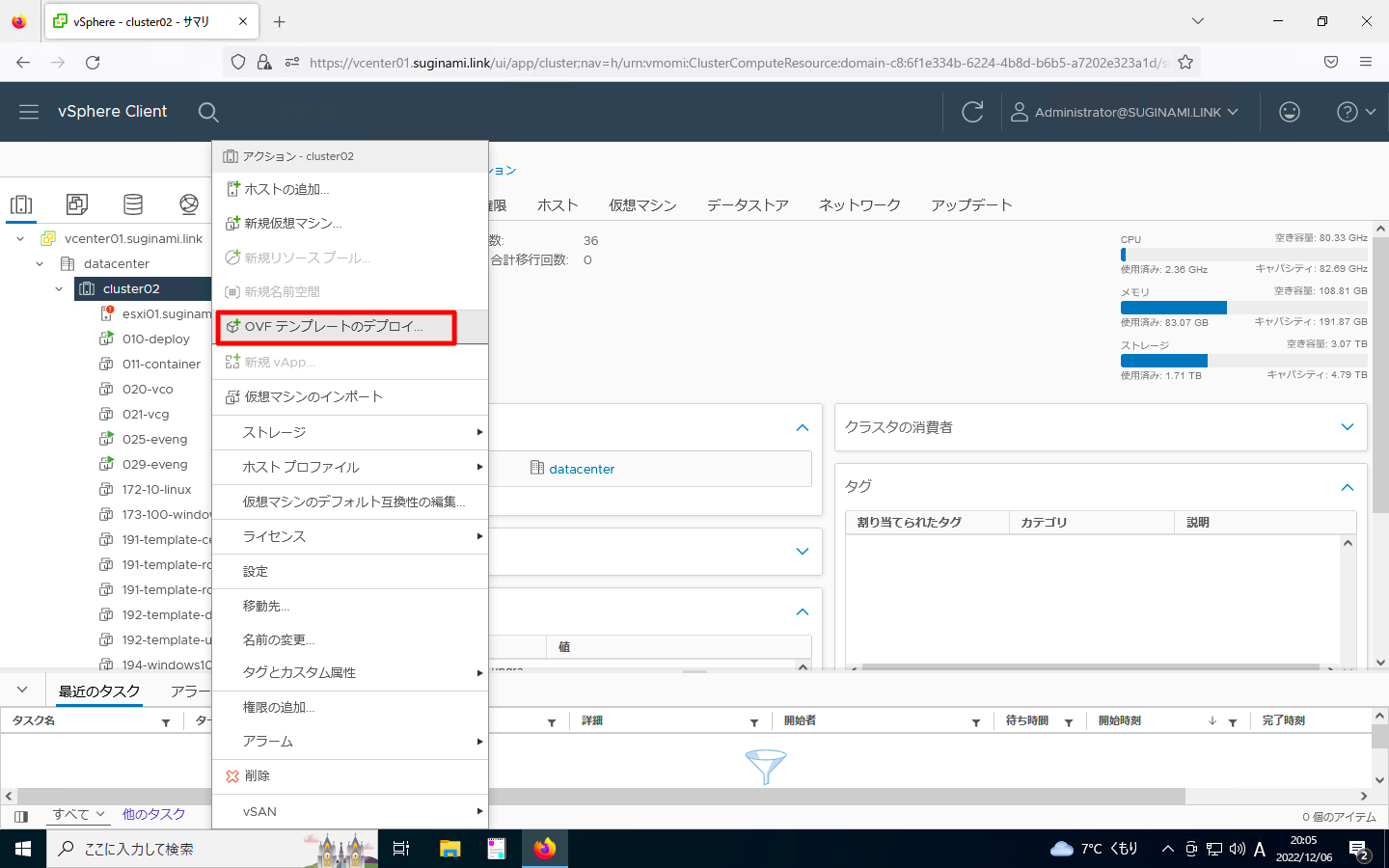
vCenterの場合は、「ローカルファイル」の「アップロード」を選択します。複数のファイルを選択する場合は、シフトキーやコントロールキーを押しながら複数のファイルをクリックしてください。vmdk, mf, ovfの3ファイルを選択します。
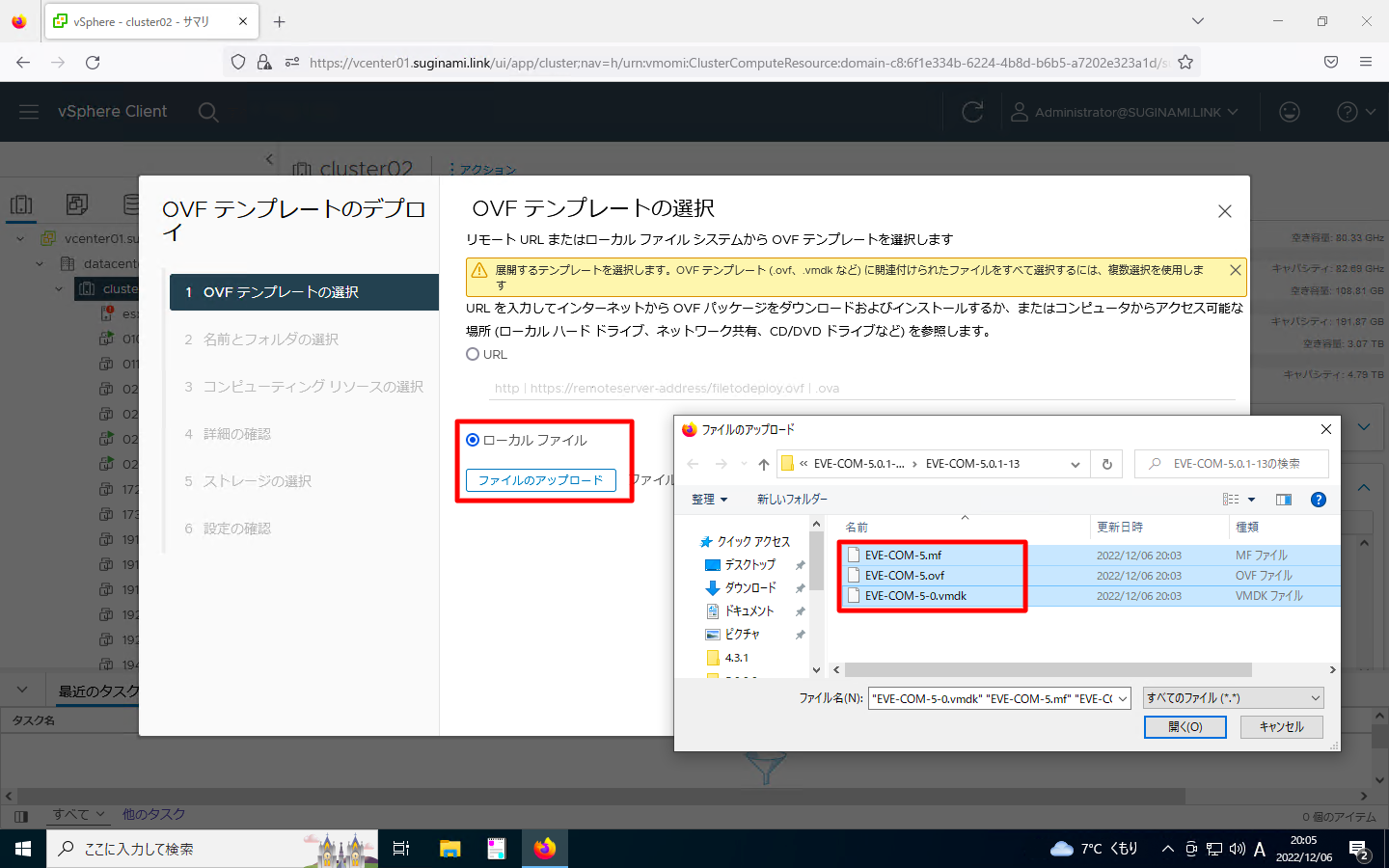
以降の操作は特段の注意点はないため説明を省略します。基本的に「次へ」の押下で問題ありません。
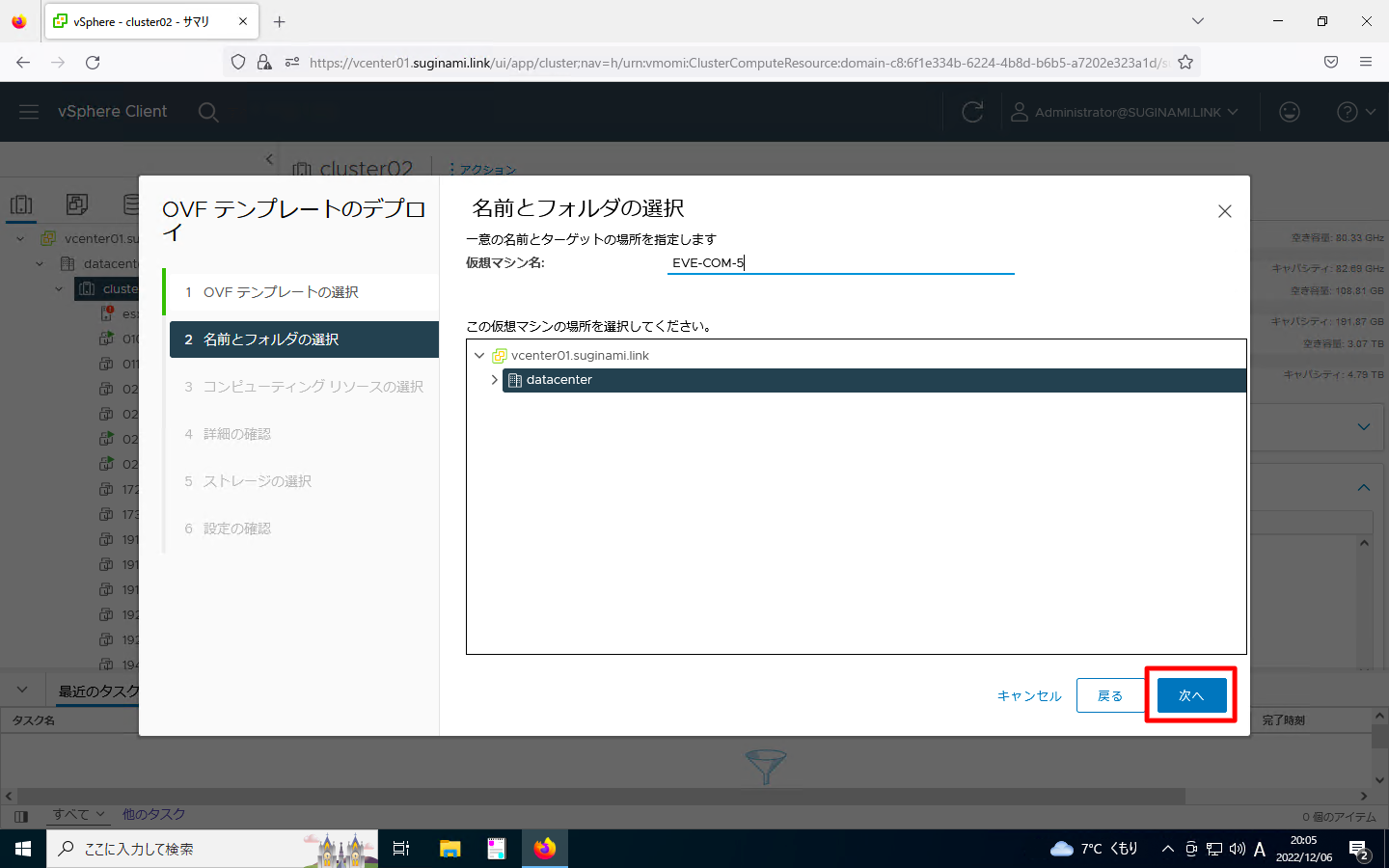
仮想マシンの設定
仮想マシンのデプロイ後、仮想マシンの設定を変更します。必要に応じて、メモリの割り当てを変更します。また、必要に応じて仮想NICを追加します。
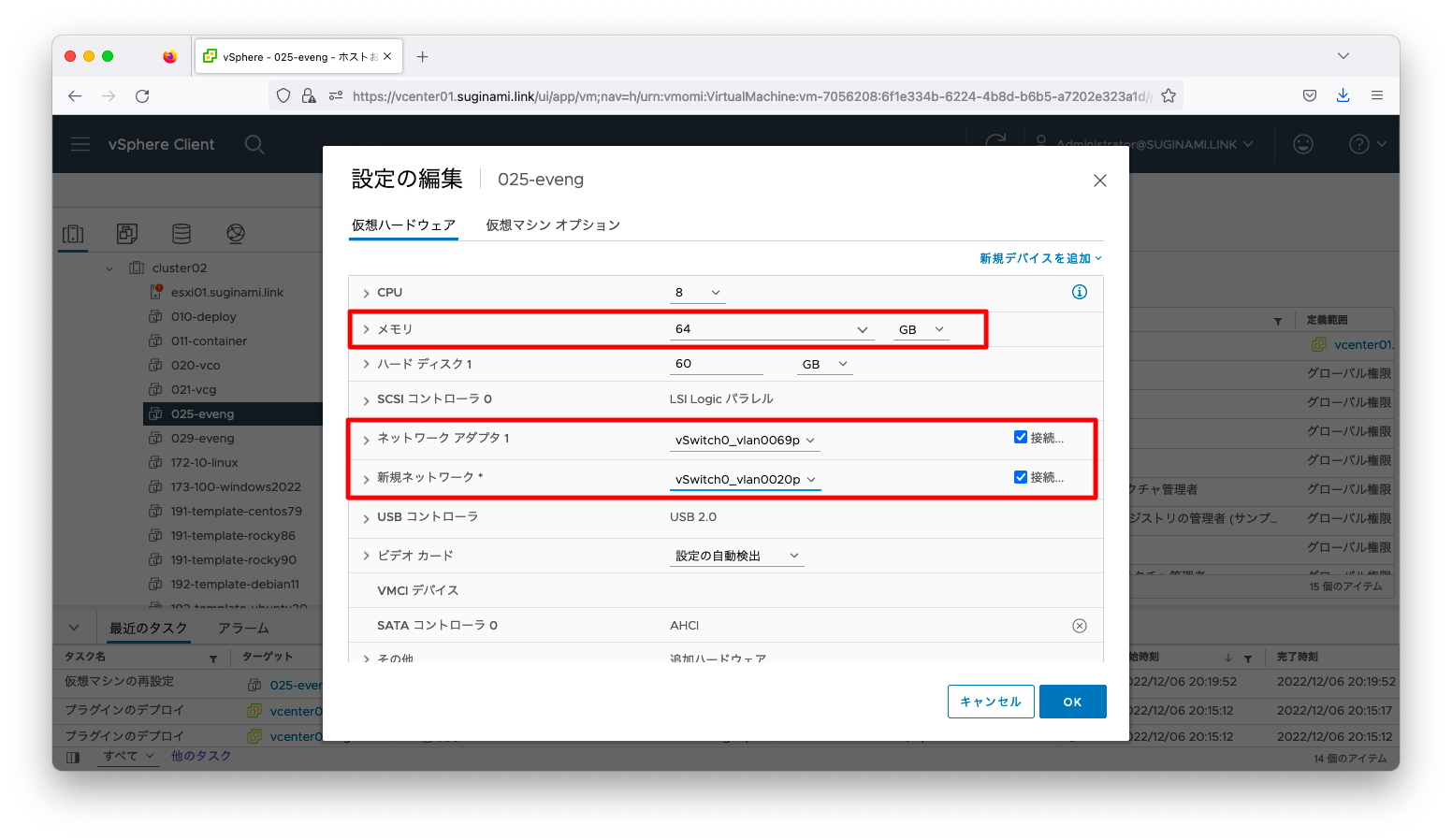
EVE-NGは外部ネットワークと接続する時に「Cloud」と呼ばれる設定を使用します。「Cloud」と「仮想NIC」の対応関係は以下のようになり、仮想NICを増やせば増やすほど外部ネットワークとの接続が柔軟に対応できるようになります。
| 仮想NIC | Cloud |
|---|---|
| ネットワーク アダプタ 1 | Management(Cloud0) |
| ネットワーク アダプタ 2 | Cloud1 |
| ネットワーク アダプタ 3 | Cloud2 |
| ネットワーク アダプタ 4 | Cloud3 |
EVE-NGの初期設定
仮想マシンの編集後、EVE-NGの仮想マシンを起動します。コンソールで接続すると、以下のような画面が表示されます。この画面で5分ほど待機します。
ここで何らかの矢印キーを押下すると、バックグラウンドで動いている処理のログを眺める事ができます。
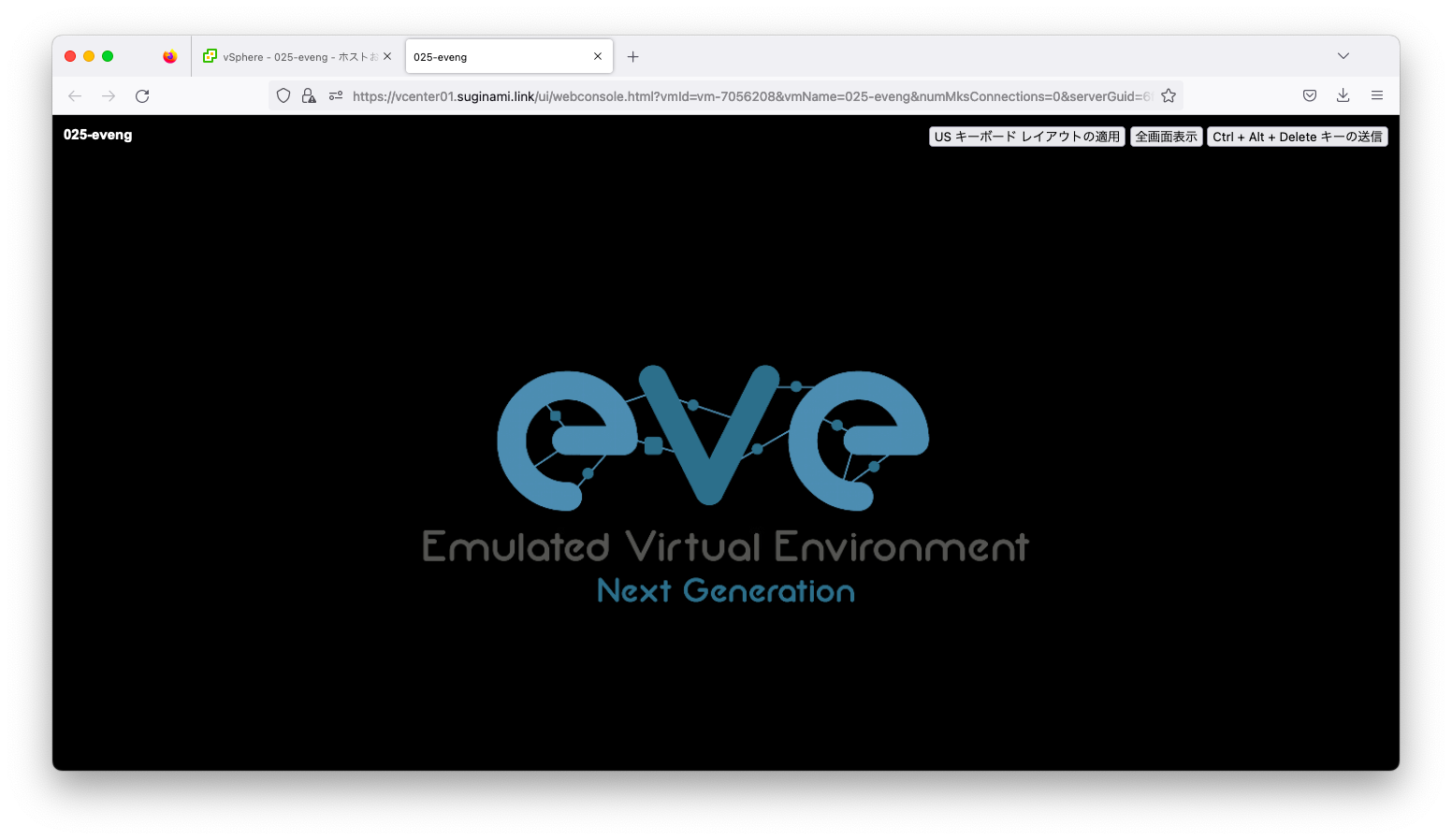
ログインプロンプトが表示されたら、管理者ユーザ「root」初期パスワード「eve」でログインします。
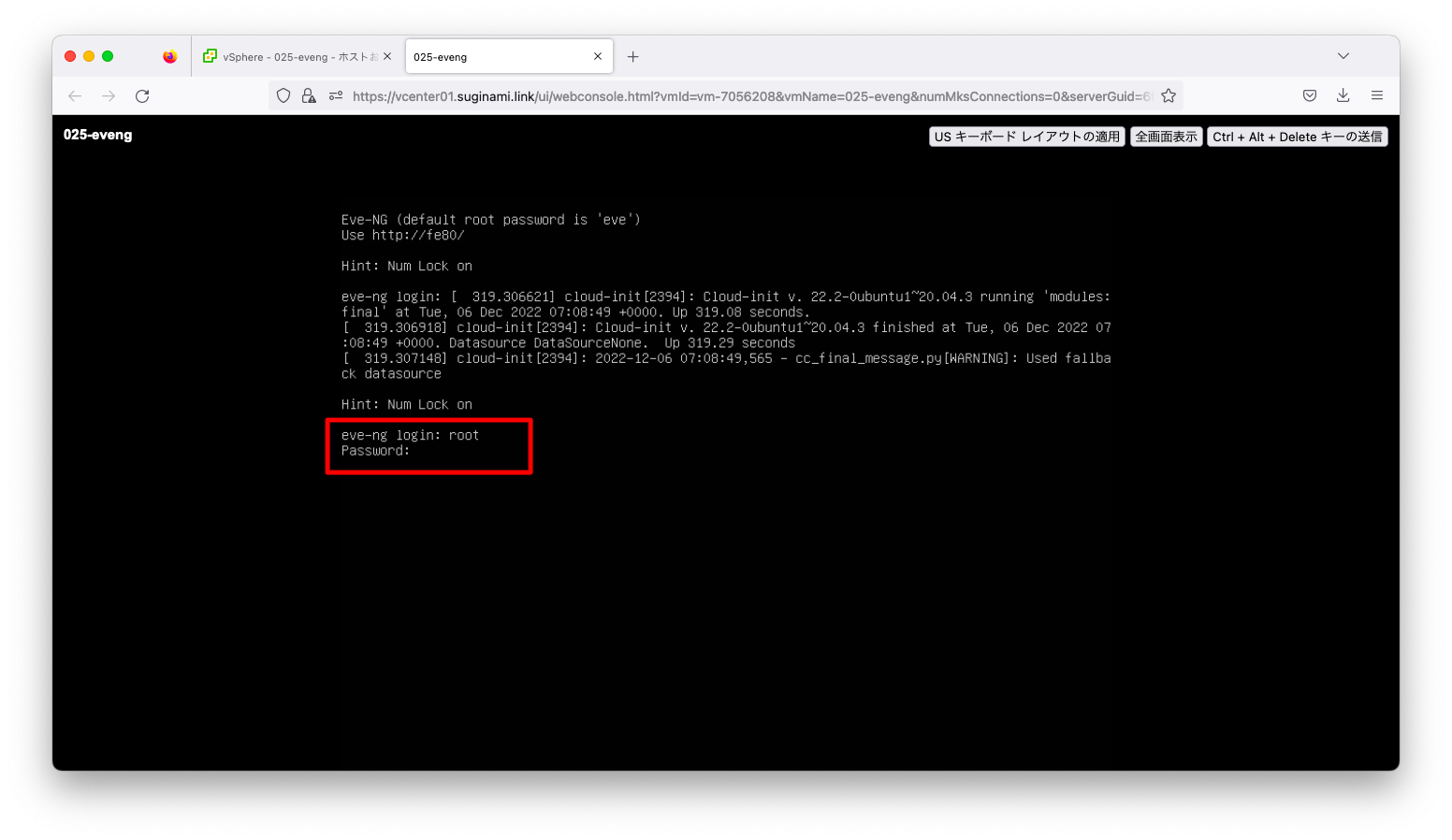
rootユーザのパスワード変更を求められます。パスワード入力後、エンターキーを押下します。
この画面での入力は英字キーボードになっている事に注意ください
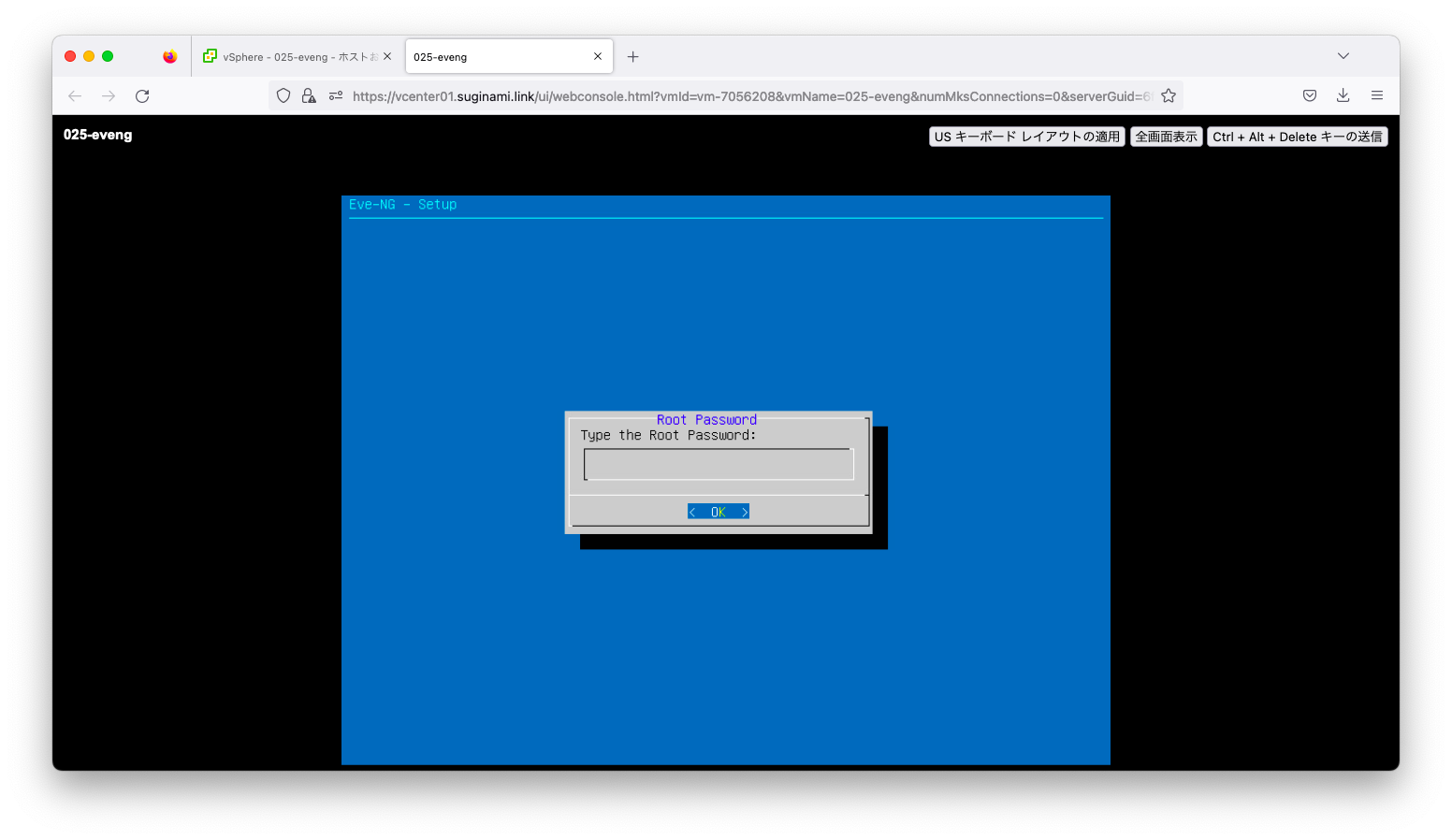
rootユーザのパスワードの再入力を求められます。パスワード入力後、エンターキーを押下します。
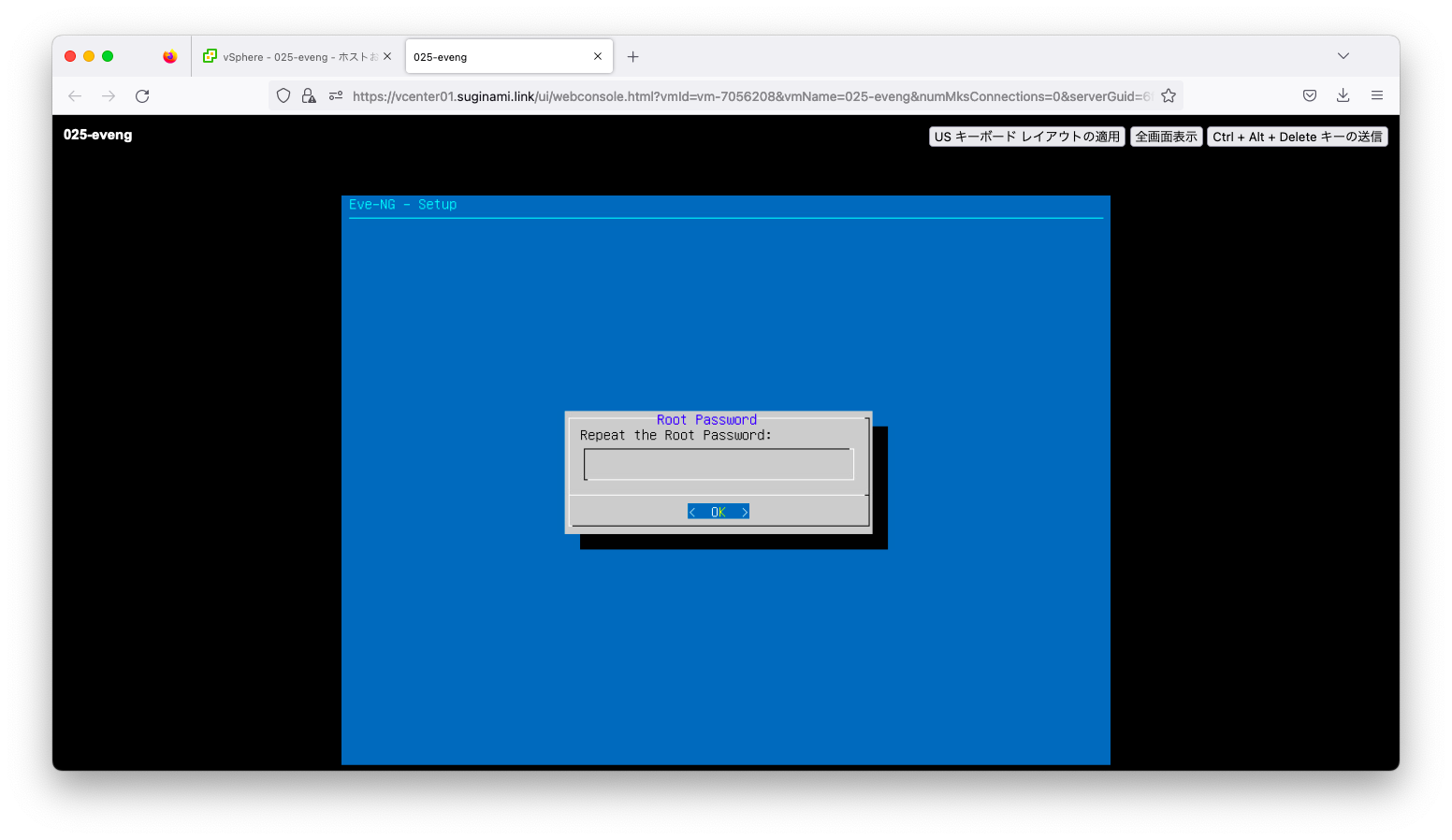
EVE-NGの短縮ホスト名を入力します。初期設定からの変更は必須ではないですが、分かりやすい名前にした方がSSHログイン後のプロンプトが見やすくなります。
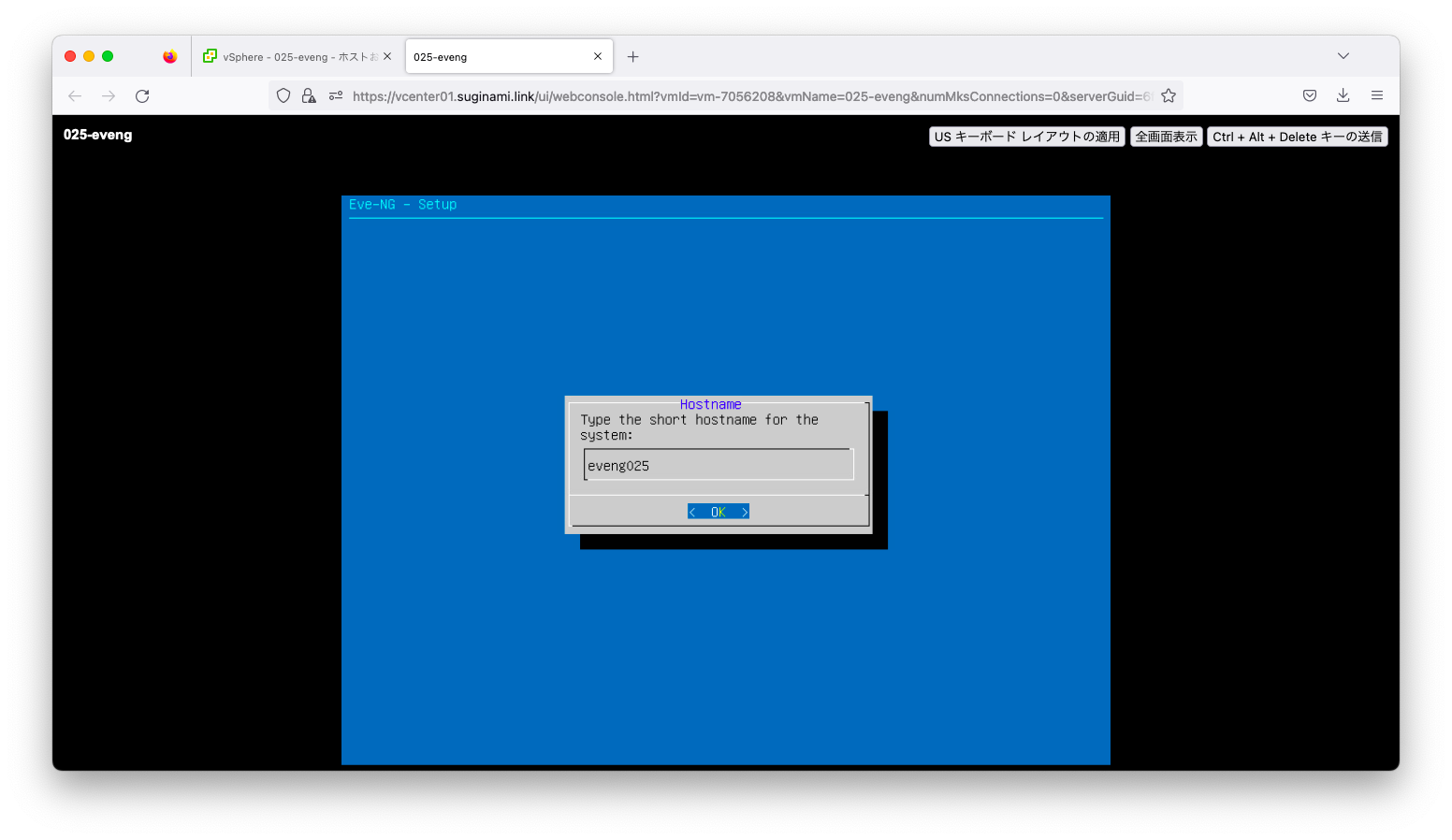
EVE-NGのドメイン名を入力します。特にこだわりのない方は、初期設定のままでも良いでしょう。
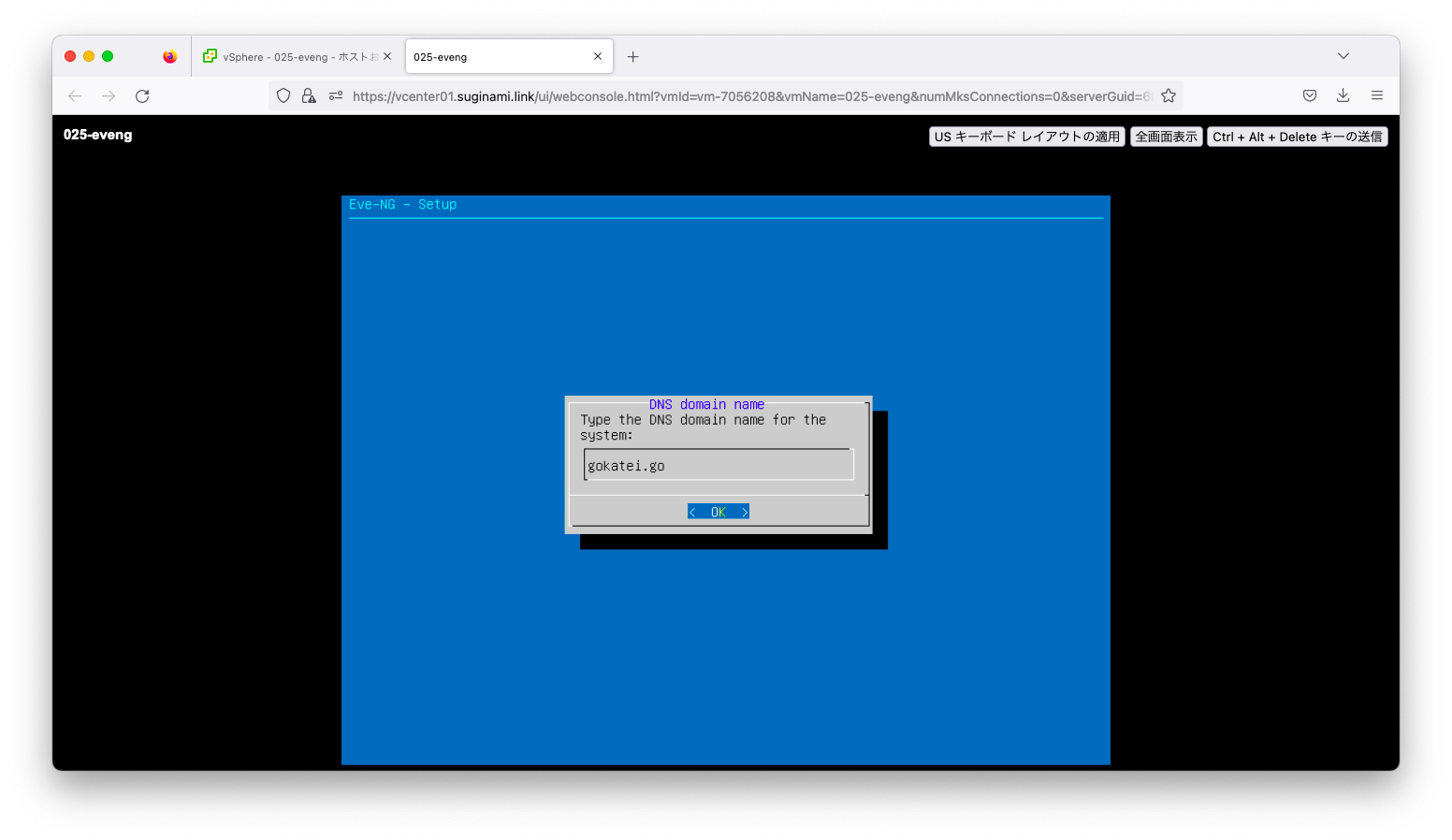
IPアドレスをDHCPにするかstaticにするかを指定します。上下キーで移動しスペースキーで選択です。選択完了後、エンターを押下します。
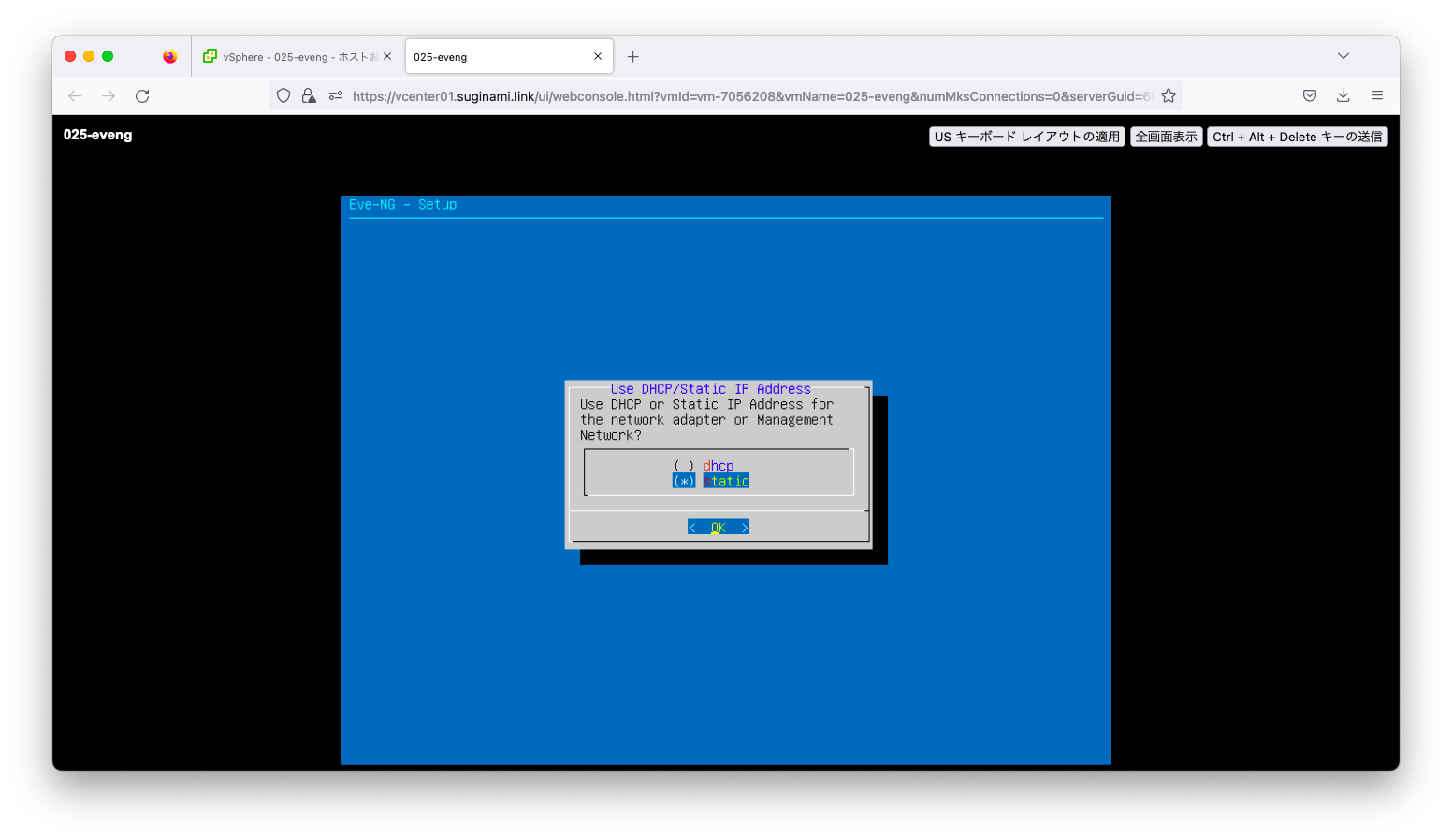
IPアドレスを入力し、エンターを押下します。
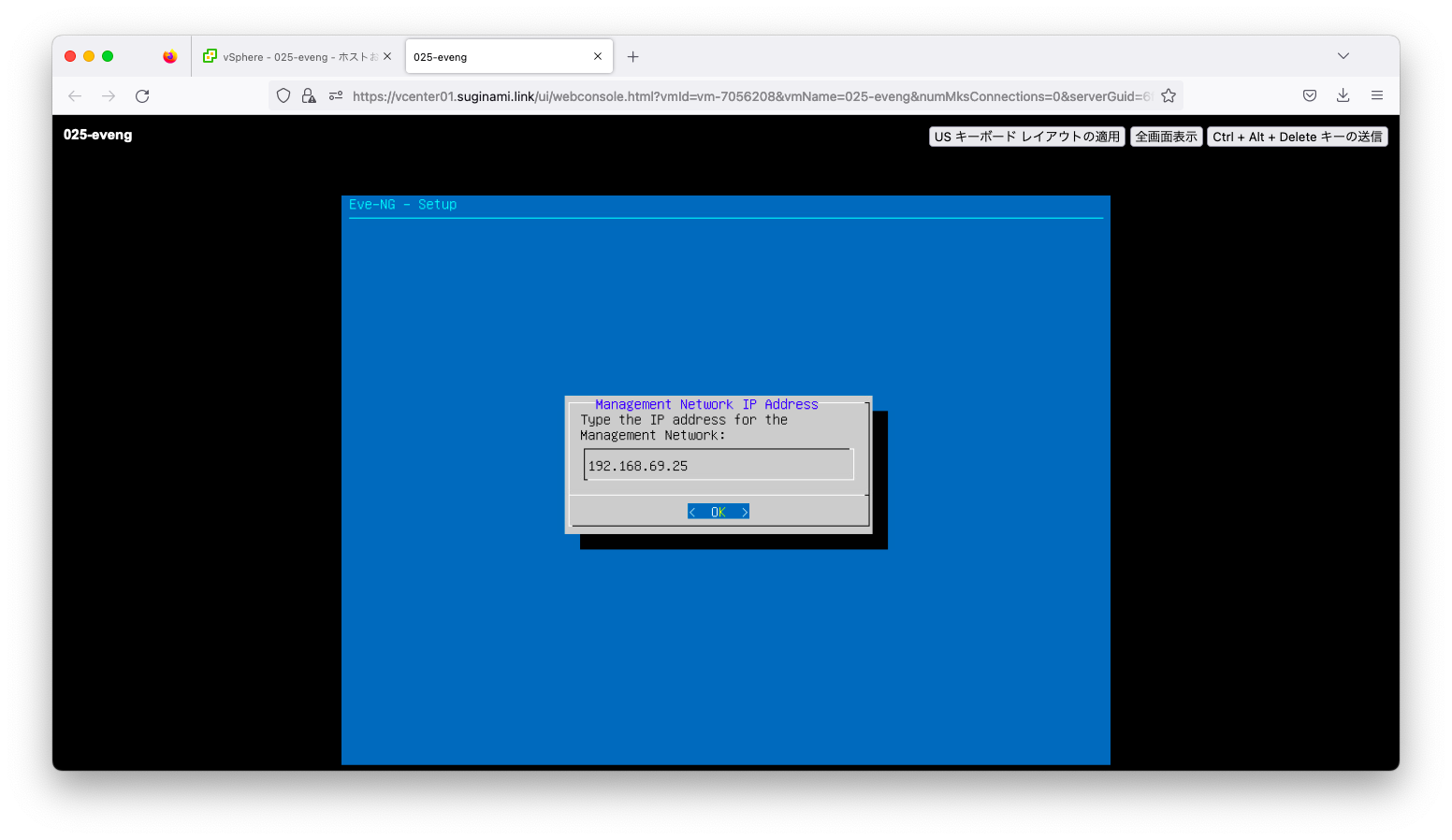
サブネットマスクを入力し、エンターを押下します。
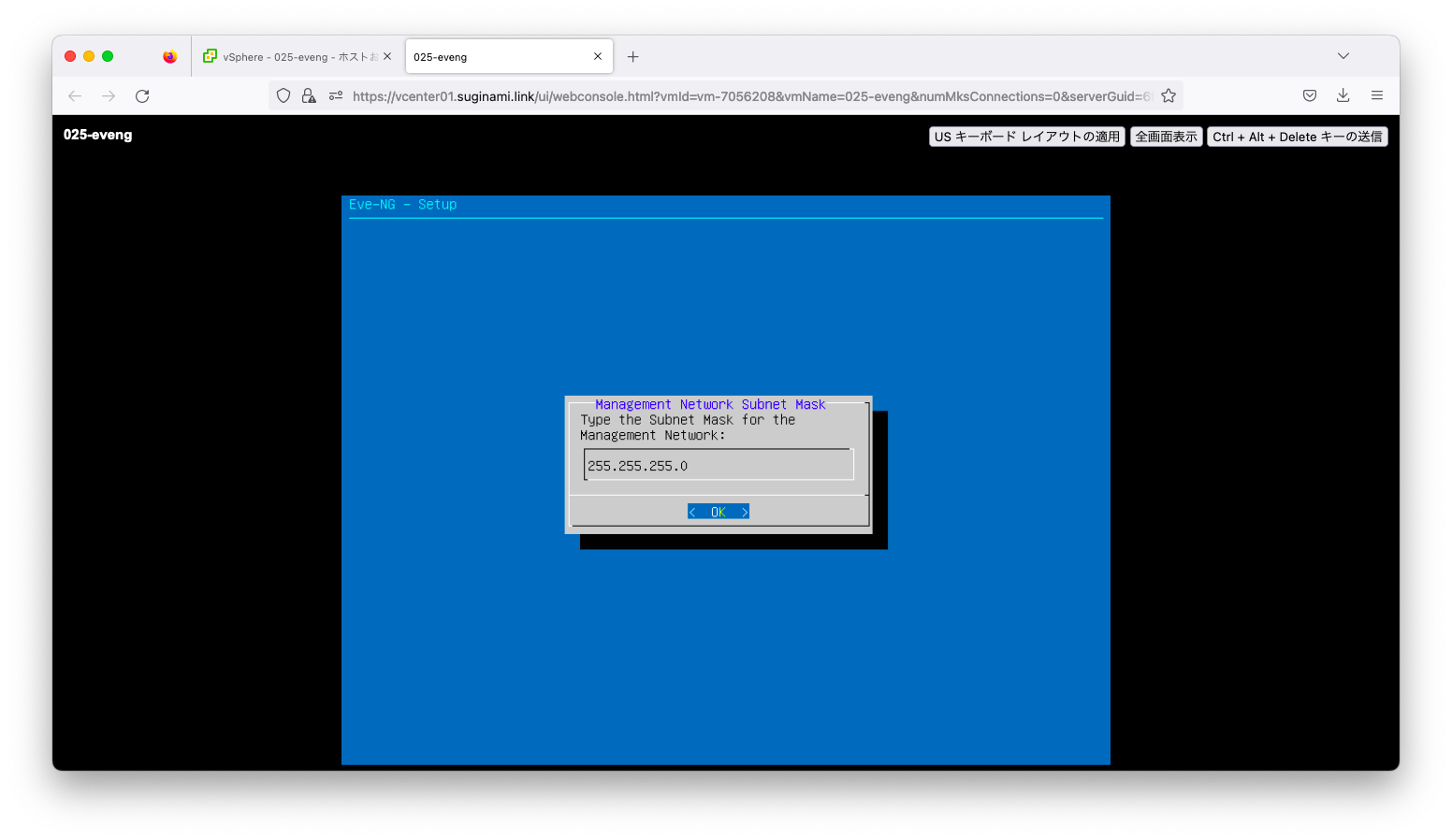
デフォルトゲートウェイを入力し、エンターを押下します。
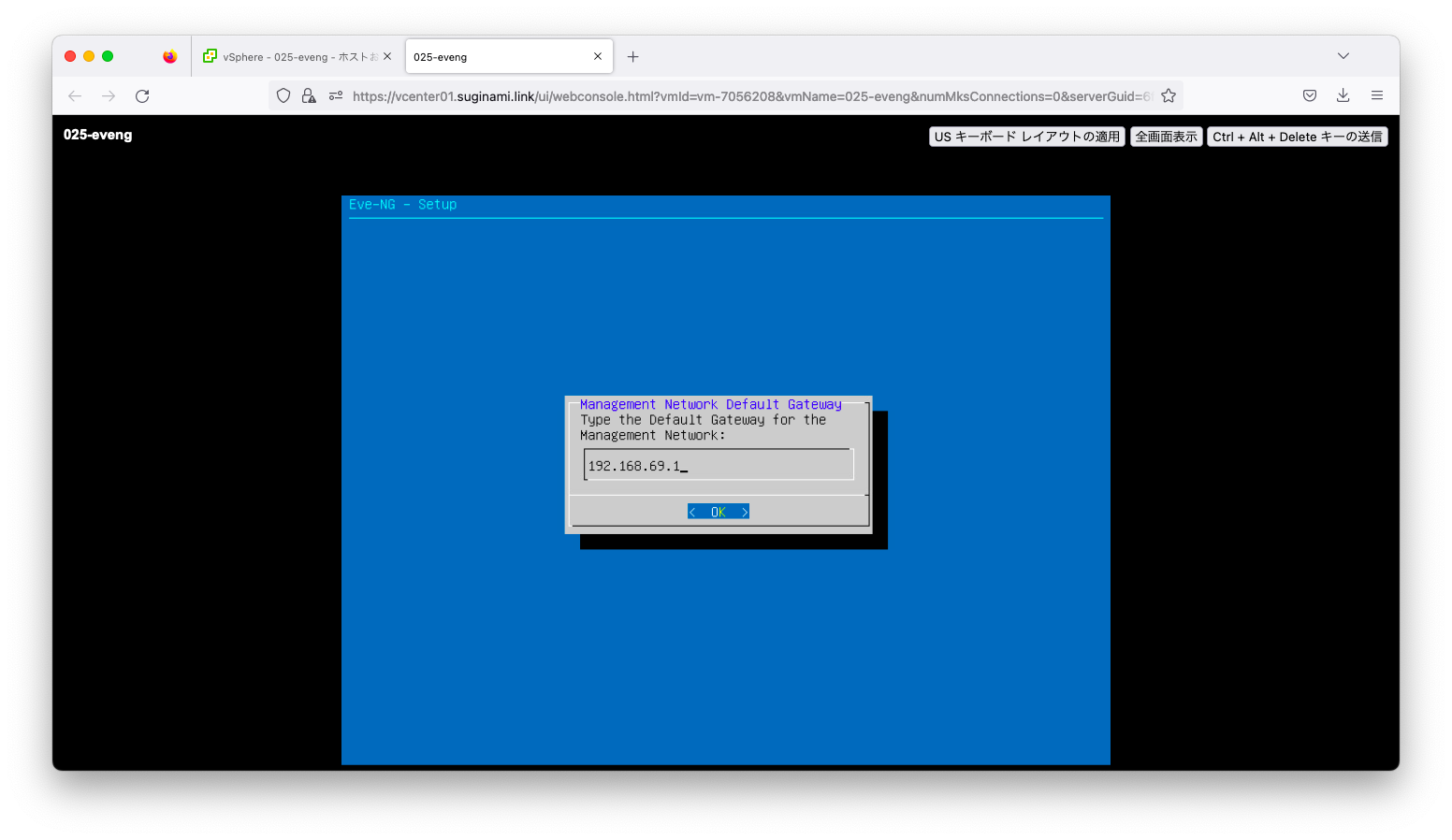
プライマリDNSサーバを入力し、エンターキーを押下します。もし、LAN内にDNSサーバが存在しないならば、「8.8.8.8」でも良いでしょう。
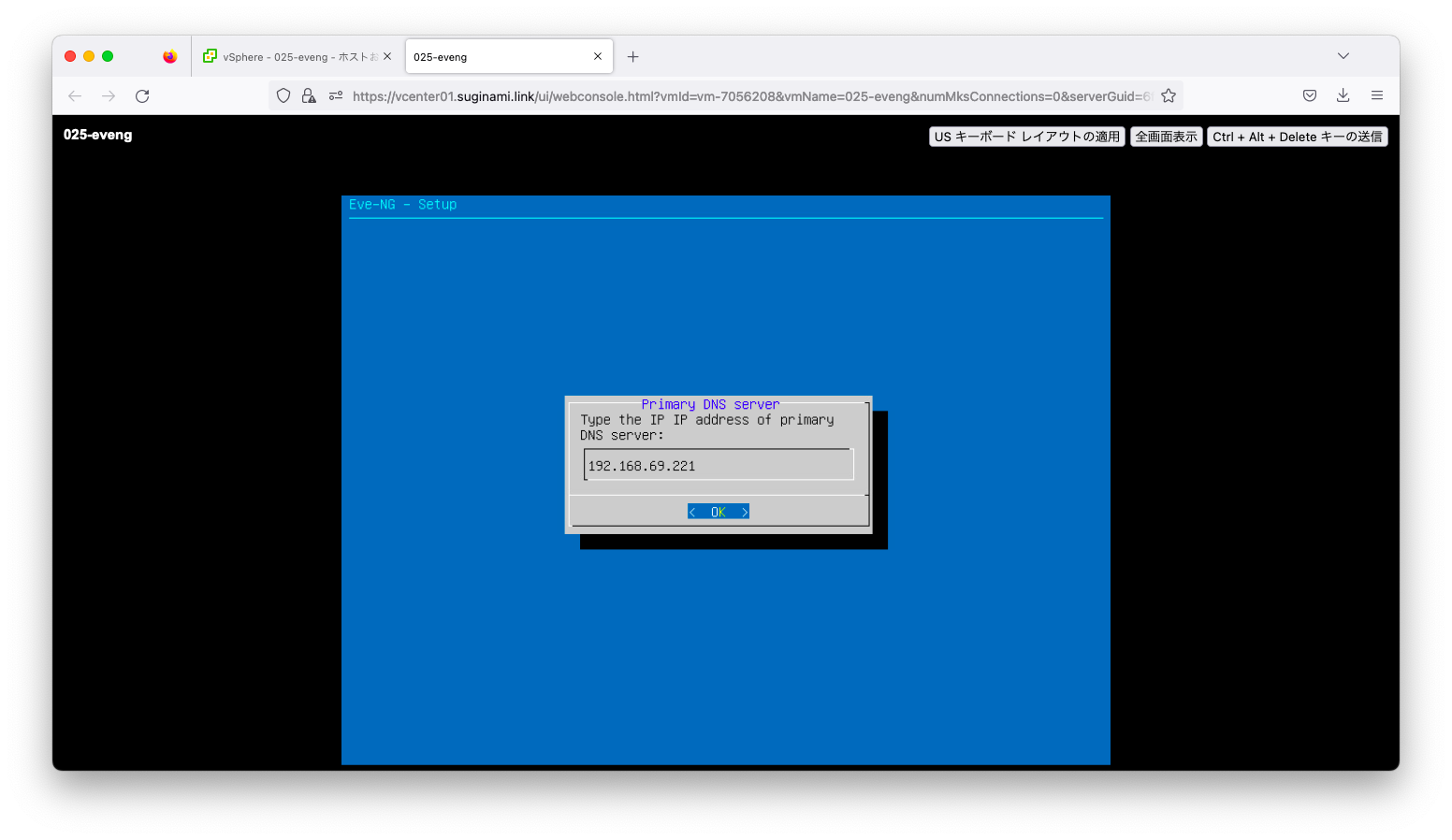
セカンダリDNSサーバを入力し、エンターキーを押下します。もし、LAN内にDNSサーバが存在しないならば、「8.8.4.4」でも良いでしょう。
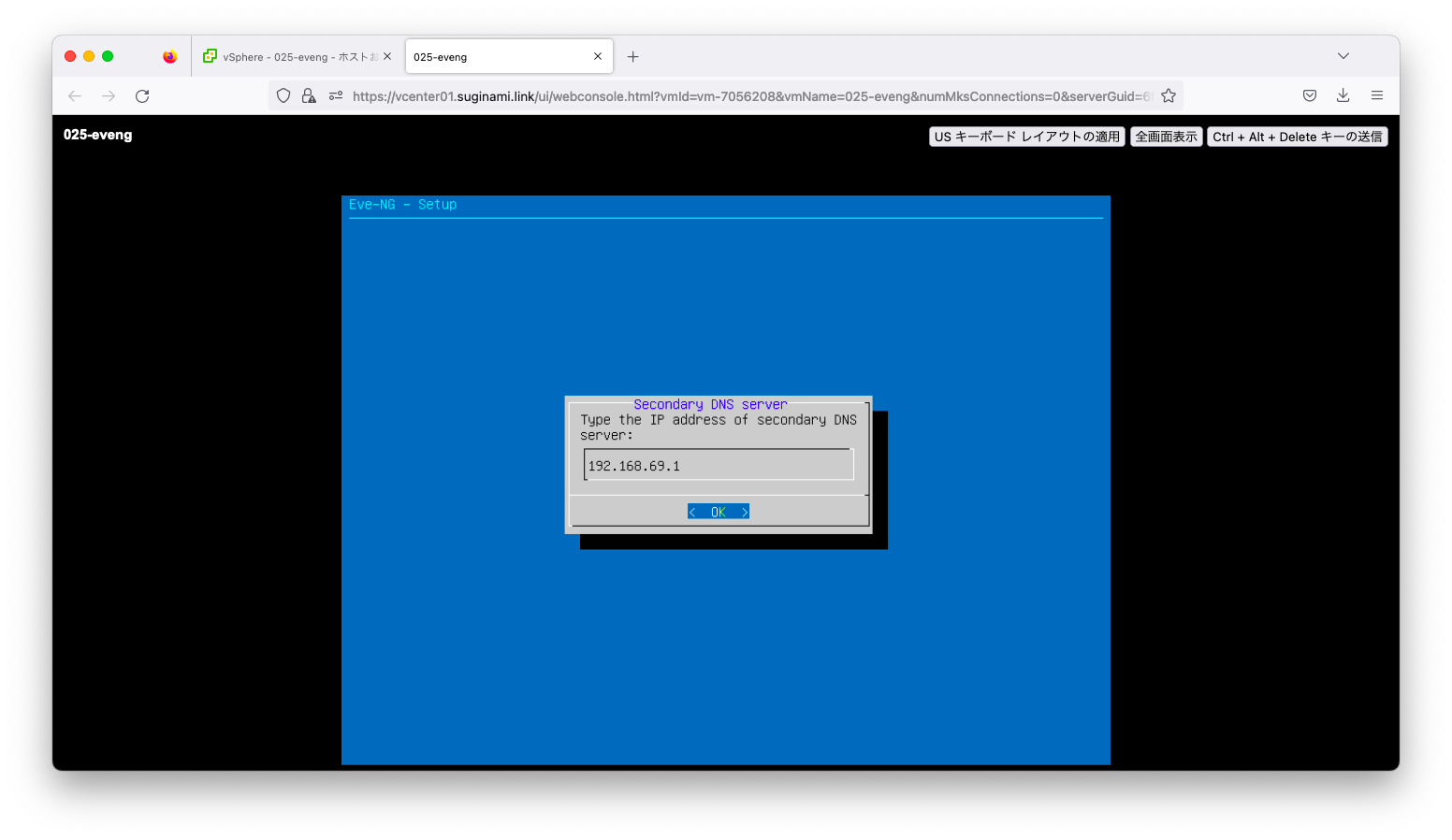
NTPサーバのFQDNまたはIPアドレスを入力し、エンターキーを押下します。もし、NTPサーバへの疎通が困難ならば、空欄でも差し支えございません。
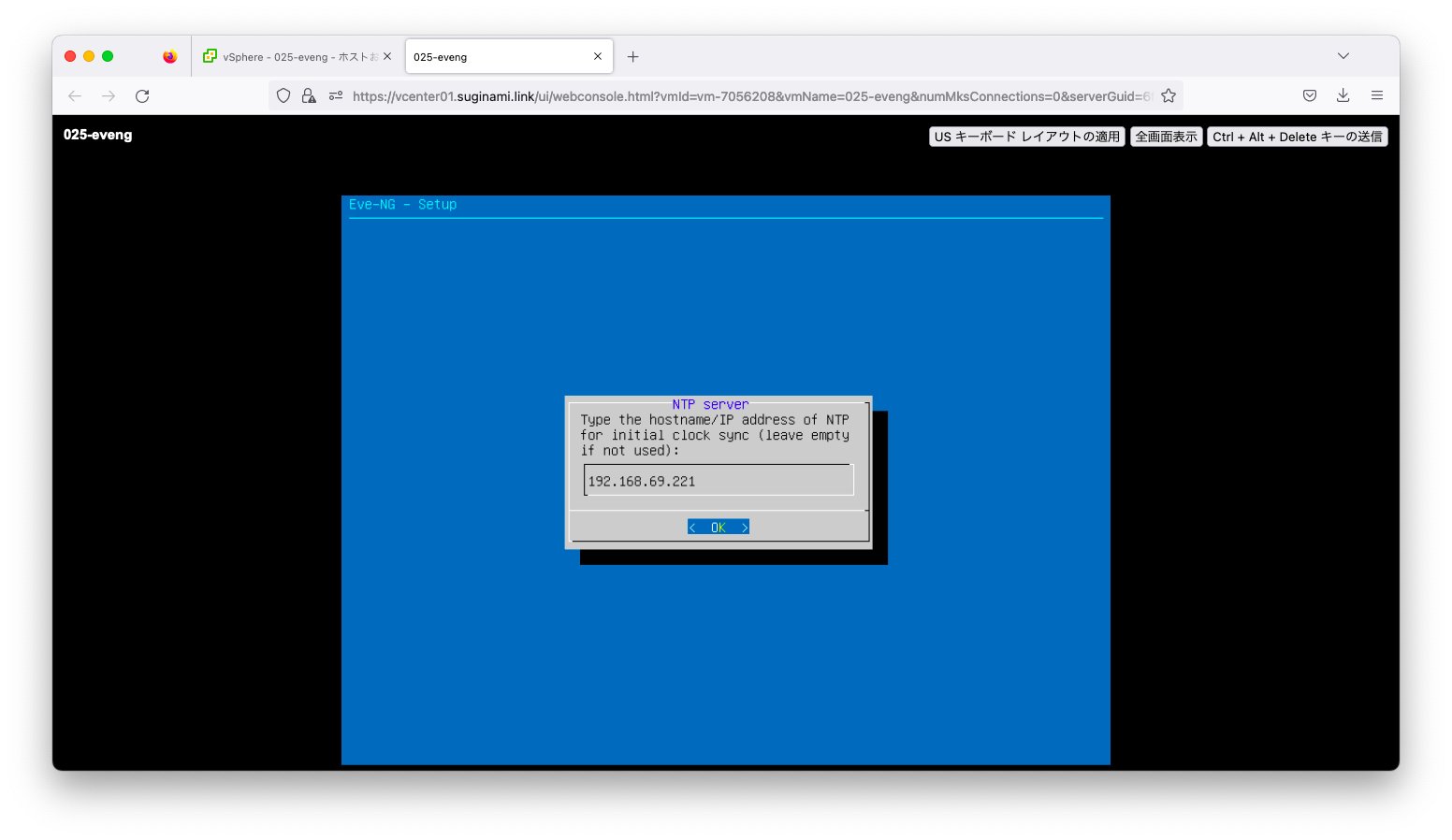
インターネットへの接続方法を指定します。もし、プロキシサーバが存在しない環境ならば、デフォルトの「direct connection」のままエンターキーを押下します。
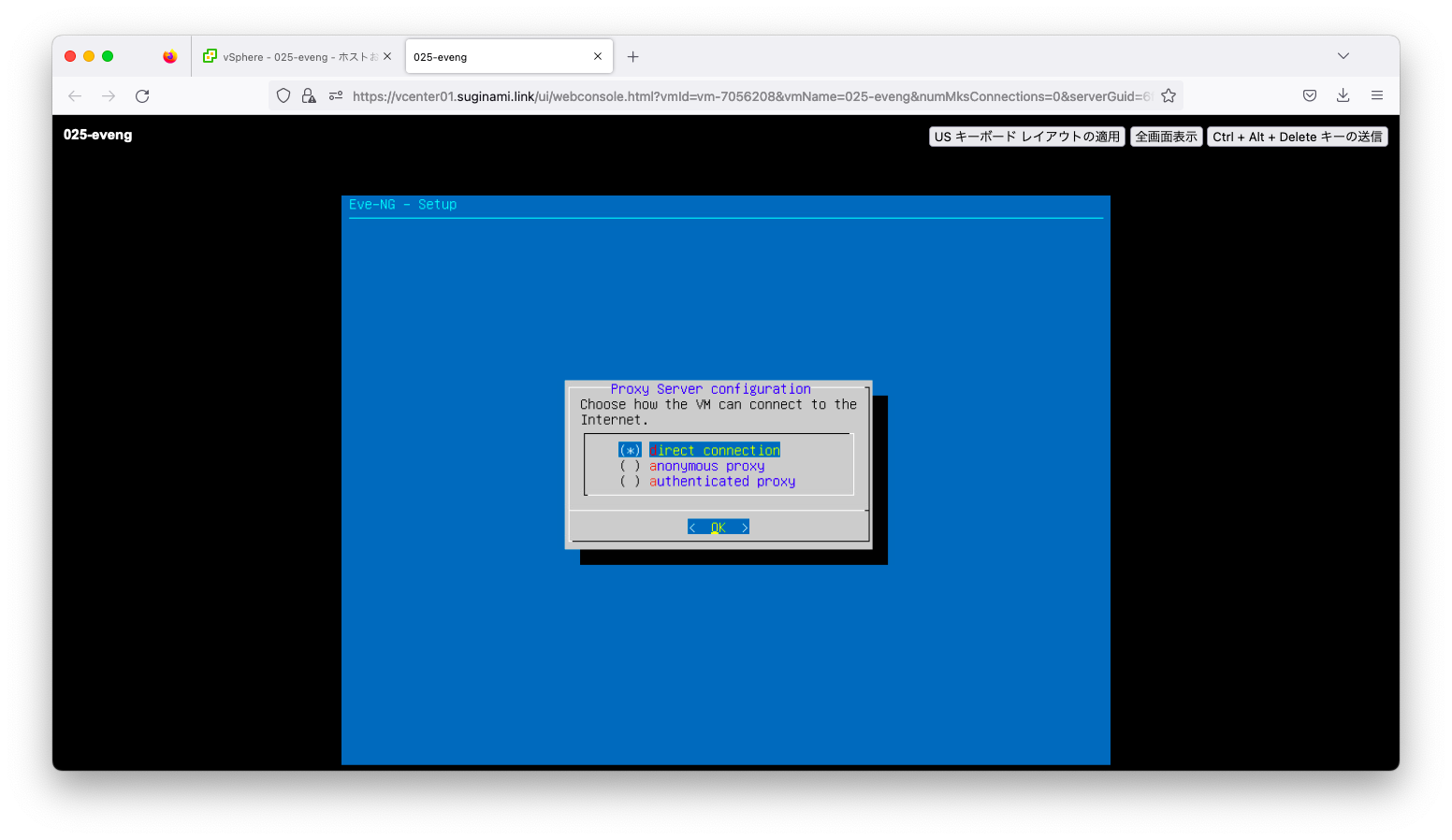
以上の操作が完了すると、自動的に再起動の処理がなされます。
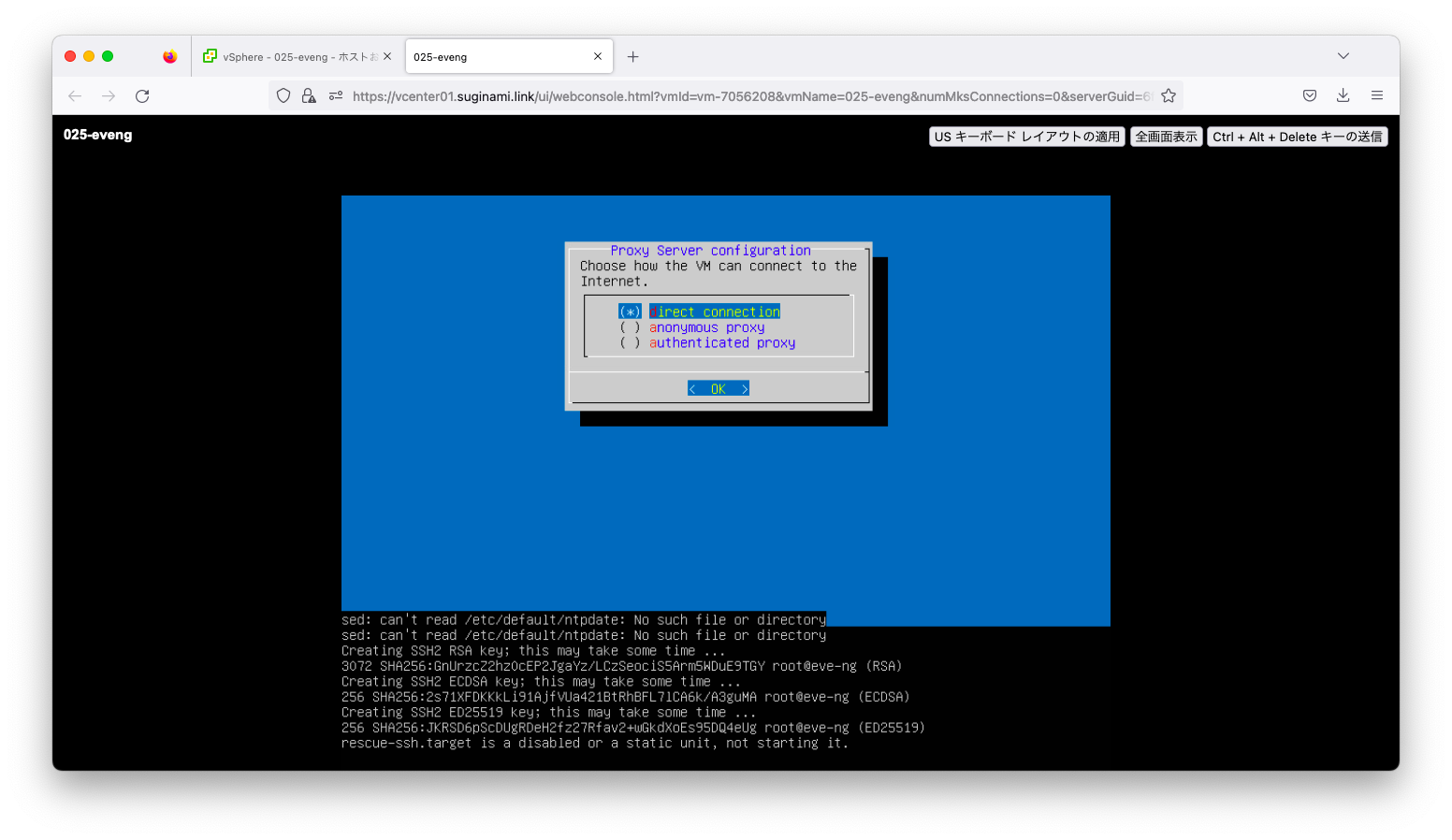
CLIの疎通確認
sshでEVE-NGへ接続可能かを確認します。管理者ユーザ「root」と前述の操作で設定したパスワードでSSHログイン可能かを確認してください。
[root@deploy010 ~]# ssh 192.168.69.25 Warning: Permanently added '192.168.69.25' (ECDSA) to the list of known hosts. root@192.168.69.25's password: Welcome to Ubuntu 20.04.4 LTS (GNU/Linux 5.17.8-eve-ng-uksm-wg+ x86_64) * Documentation: https://help.ubuntu.com * Management: https://landscape.canonical.com * Support: https://ubuntu.com/advantage System information as of Tue 06 Dec 2022 07:15:33 AM UTC System load: 1.03 Processes: 307 Usage of /: 16.7% of 57.40GB Users logged in: 0 Memory usage: 1% IPv4 address for pnet0: 192.168.69.25 Swap usage: 0% 0 updates can be applied immediately. The list of available updates is more than a week old. To check for new updates run: sudo apt update Failed to connect to https://changelogs.ubuntu.com/meta-release-lts. Check your Internet connection or proxy settings The programs included with the Ubuntu system are free software; the exact distribution terms for each program are described in the individual files in /usr/share/doc/*/copyright. Ubuntu comes with ABSOLUTELY NO WARRANTY, to the extent permitted by applicable law. root@eveng025:~#
GUIの疎通確認
ブラウザ(http)でEVE-NGへ接続します。初期ユーザ「admin」と初期パスワード「eve」でログイン可能かを確認します。